
Was ist der intelligente Sperrbildschirm auf Samsung und wie aktiviere/deaktiviere ich ihn?

Um die Sicherheit Ihrer Daten und Ihres Geräts zu gewährleisten, bietet Samsung Benutzern mehrere Sperrbildschirmtypen, z. B. Muster, PIN, Passwort, Fingerabdruckerkennung usw. Sie können eine Sperrbildschirmmethode auswählen, die Sie bevorzugen, um Ihre privaten Daten und Ihr Telefon zu schützen. In diesem Artikel stellen wir den intelligenten Sperrbildschirm auf dem Samsung-Gerät vor und zeigen Ihnen, wie Sie ihn aktivieren oder deaktivieren können. Außerdem zeigen wir Ihnen eine effektive Methode zum Entsperren von Samsung ohne Passwort, falls Sie sich aus dem Gerät aussperren.

Teil 1: Was ist der intelligente Sperrbildschirm von Samsung und wie wird er verwendet?
Teil 2: So deaktivieren Sie den intelligenten Sperrbildschirm von Samsung
Teil 3: So entsperren Sie Samsung ohne Passwort über Android Unlock
Häufig gestellte Fragen zur Samsung-Bildschirmsperre
Der intelligente Sperrbildschirm von Samsung, nämlich Intelligent Scan, ist eine biometrische Sicherheitsfunktion, die Gesichts- und Iris-Scan zusammen verwendet, um Ihr Samsung-Telefon zu entsperren. Es sorgt für eine bessere Genauigkeit und Sicherheit beim Entsperren und funktioniert einwandfrei, auch wenn Sie sich in Umgebungen mit schlechten oder hellen Lichtverhältnissen befinden.
Beachten Sie, dass die Funktion "Intelligenter Scan-Sperrbildschirm" nur auf S9/S9+/Note 9-Geräten verfügbar ist.
Schritt 1: Öffnen Sie die App "Einstellungen" auf dem Samsung > Sperrbildschirm und Sicherheit.
Schritt 2: Tippen Sie auf Intelligenter Scan. Geben Sie die Bildschirmsperre ein, die Sie derzeit haben, wenn Sie keine haben, müssen Sie eine sichere Bildschirmsperre (Muster, PIN oder Kennwort) einrichten.
Schritt 3: Lesen Sie die Informationen und tippen Sie auf Weiter.
Schritt 4: Befolgen Sie die Anweisungen, um Ihr Gesicht und Ihre Iris zu registrieren.
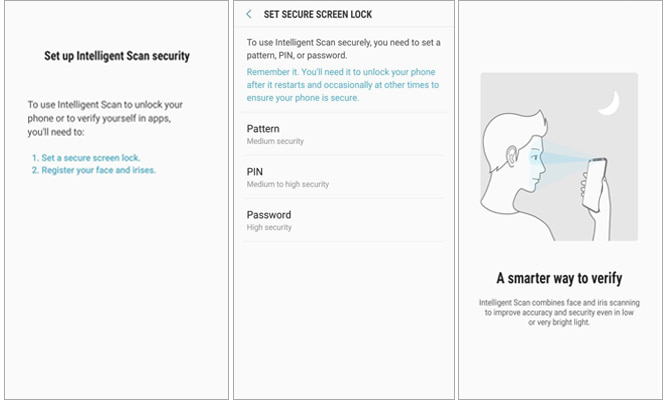
Möglicherweise benötigen Sie: Wie entsperre ich das Telefon mit defektem Bildschirm? (6 bewährte Wege für Android)
Einige Benutzer stellten fest, dass die Verwendung des intelligenten Sperrbildschirms bei Samsung die Akkulaufzeit verlängert, und einige sagten, dass dies die Leistung des Telefons verlangsamt. Wenn Sie auch Probleme bei der Verwendung dieser Funktion haben, können Sie sie deaktivieren, indem Sie die folgenden Schritte ausführen:
So deaktivieren Sie den intelligenten Scan-Sperrbildschirm von Samsung:
Schritt 1: Öffnen Sie die Einstellungen auf Samsung > Sperrbildschirm und Sicherheit.
Schritt 2: Tippen Sie auf Intelligenter Scan. Rufen Sie den aktuellen Sperrbildschirm auf, wenn Sie dazu aufgefordert werden.
Schritt 3: Tippen Sie auf Gesichts- und Irisdaten entfernen.
Schritt 4: Lesen Sie den Haftungsausschluss und tippen Sie dann auf Entfernen.
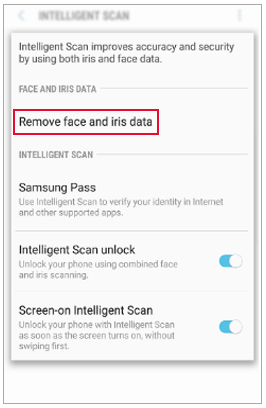
Das könnte Sie auch interessieren:
Samsung Galaxy S10, S10e, S10+ Tipps & FAQs
Schnelles Wiederherstellen von Dateien aus dem Papierkorb Ihres Samsung Galaxy-Telefons
Wir wissen, dass Sie für die Identifizierung von Fingerabdrücken, die Gesichtserkennung oder den intelligenten Scan-Sperrbildschirm nach einem Neustart das sichere Passwort eingeben müssen. Was ist, wenn Sie das Backup-Passwort vergessen haben? Keine Sorge, diese Dinge passieren häufig und es ist möglich, dieses Problem zu beheben. Im Folgenden zeigen wir Ihnen, wie Sie ein professionelles Entsperrtool verwenden - Android Unlock zum Entsperren des Samsung-Telefons.
Android Unlock hat eine hohe Erfolgsquote und ist sehr einfach zu bedienen. Es sind keine technischen Fähigkeiten erforderlich, um die Entsperraufgabe abzuschließen. Wenn Sie den Anweisungen auf dem Bildschirm folgen, können Sie den Fingerabdruck oder andere Arten der Bildschirmsperre auf Ihrem Samsung-Gerät problemlos umgehen.
Hauptmerkmale von Android Unlock:
* Entfernen Sie den Sperrbildschirm mit Muster, PIN, Passwort und Fingerabdruck.
* Entsperren Sie den Android-Sperrbildschirm mit wenigen Klicks.
* Entsperren Sie einige Samsung-Handymodelle ohne Datenverlust.
* Unterstützt alle gängigen Android-Marken wie LG, Samsung, Motorola, Huawei, Xiaomi, OnePlus, Lenovo usw.
Laden Sie Android Unlock herunter, indem Sie auf die Schaltfläche unten klicken:
So umgehen Sie den Sperrbildschirm von Samsung über Android Unlock:
Schritt 1: Starten Sie die Android Unlock-Software nach der Installation und wählen Sie dann die Option Entsperren auf der Hauptoberfläche. Verbinden Sie Ihr Samsung mit einem USB-Kabel mit dem PC und klicken Sie dann auf Android-Bildschirm entsperren.

Schritt 2: Wählen Sie die mobilen Informationen Ihres Samsung-Geräts aus, z. B. Marke, Gerätename und Gerätemodell auf der Hauptoberfläche. Klicken Sie anschließend auf Weiter.

Schritt 3: Befolgen Sie die Anweisungen auf dem Bildschirm, um Ihr Samsung in den Download-Modus zu versetzen. Sobald dies erledigt ist, beginnt Android Unlock mit dem Herunterladen des Wiederherstellungspakets für Ihr Samsung.

Schritt 4: Nach dem Herunterladen des Wiederherstellungspakets wird auch die Bildschirmsperre auf Ihrem Samsung entfernt.

Siehe auch: Diese Anleitung hilft Ihnen, Ihr zufällig neu startendes Samsung-Telefon zu reparieren. Schauen wir es uns an.
In diesem Teil schließen wir einige häufig gestellte Fragen im Zusammenhang mit der Bildschirmsperre von Samsung ab, Sie können weiterlesen und die Informationen finden, die Sie benötigen.
F1: Welche Sperrbildschirmoptionen kann ich auf Samsung verwenden?
Es gibt verschiedene Methoden für den Sperrbildschirm, die Sie auf Ihrem Samsung-Telefon verwenden können, darunter Wischentsperren, Muster, PIN, Passwort, Fingerabdruck, Gesichtserkennung, Iris-Scan ( S8 / S9 / Note 8 / Note 9) und intelligenter Scan (S9 / Note 9). Die verfügbaren Optionen für den Sperrbildschirm können je nach verwendetem Samsung-Modell variieren.
F2: Wie ändere ich den Sperrbildschirmtyp bei Samsung?
Um den Sperrbildschirmtyp für Ihr Samsung zu ändern, können Sie zu Einstellungen > Sperrbildschirm > Bildschirmsperrtyp navigieren > die gewünschte Sperrmethode einrichten.
F3: Was ist Smart Lock auf Samsung und wie benutzt man es?
Mit Smart Lock können Sie auf Ihr Telefon zugreifen, ohne Passwort, PIN oder Fingerabdrücke eingeben zu müssen, wenn sich Ihr Telefon an bestimmten Orten befindet oder mit vertrauenswürdigen Geräten verbunden ist. Und diese Funktion ist nur auf Geräten mit Android 5.0 und 6.0 möglich.
Um Smart Lock zu verwenden, können Sie zu Einstellungen > Sperrbildschirm und Sicherheit > Smart Lock gehen > die Smart Lock-Optionen auswählen, einschließlich vertrauenswürdiger Geräte (Bluetooth, NFC-Tag), vertrauenswürdiger Orte (Home), vertrauenswürdige Stimme und Körpererkennung.
F4: Wie entferne ich die Werbung auf meinem Sperrbildschirm?
Werbung auf Ihrem Sperrbildschirm wird von einer Drittanbieter-App verursacht, daher müssen Sie herausfinden, welche App das Problem verursacht, um die Werbung von Ihrem Sperrbildschirm zu entfernen, und dann die App deinstallieren oder deaktivieren.
Der intelligente Sperrbildschirm von Samsung bietet eine sicherere Möglichkeit, Ihre Daten und Ihr Gerät zu schützen. Verwenden Sie den Intelligent Scan-Sperrbildschirm auf Ihrem Samsung-Telefon? Welche Sperrmethode bevorzugen Sie? Willkommen, um Ihre Erkenntnisse im Kommentarbereich zu teilen.
Übrigens, wenn Sie sich von Ihrem Samsung ausgesperrt haben, unabhängig davon, ob Sie Muster, PIN, Passwort oder Fingerabdruck-Sperrbildschirm verwenden, können Sie Android Unlock verwenden, um den Sperrbildschirm zu umgehen und wieder auf Ihr Samsung zuzugreifen.
Verwandte Artikel:
Wie entsperre ich ein Android-Handy ohne Code? 100% Arbeit!
4 kostenlose Lösungen zum Entsperren der Samsung Galaxy SIM-Karte
[Behoben] So entsperren Sie ein gesperrtes Android-Telefon, ohne Daten zu verlieren
Stellen Sie Daten wieder her, wenn Sie das Passwort auf Samsung nicht eingeben können
So passen Sie den Sperrbildschirm auf dem iPhone / iPad mit iOS 16 / 15 / 14 / 13 / 12 / 11 / 10 an
Wie übertrage ich Fotos von Samsung Galaxy auf den Computer? [5 Wege]

 Telefon entsperren
Telefon entsperren
 Was ist der intelligente Sperrbildschirm auf Samsung und wie aktiviere/deaktiviere ich ihn?
Was ist der intelligente Sperrbildschirm auf Samsung und wie aktiviere/deaktiviere ich ihn?